


日常工作中,一些小伙伴想要将每天都使用的软件设置开机启动项,这样每次打开电脑之后,软件也就自启动了,但是很多小伙伴不知道win11开机自启动文件夹在哪?针对这个问题小编今天给大家分享一下win11开机自启动文件夹在哪的操作方法,一起来看看吧。
win11添加开机启动项目的方法:
第一步:首先进入win11系统桌面上,在桌面找到“此电脑”图标。

第二步:在打开的此电脑窗口中,复制win11开机自启动文件夹路径:“C:\ProgramData\Microsoft\Windows\Start Menu\Programs\Startup”到复制粘贴到地址栏。
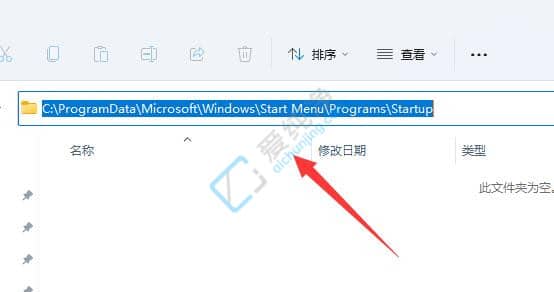
第三步:复制到地址栏之后回车,就能打开win11启动项文件夹了。
第四步:如果我们想要给win11系统添加开机启动某个软件,只要将软件的快捷方式拖进这个启动文件夹就可以了。
第五步:如果我们想要win11系统开机打开一些图片、视频或音乐,也只要拖进来,非常方便。
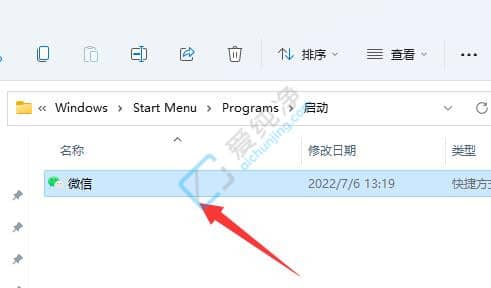
| 留言与评论(共有 条评论) |